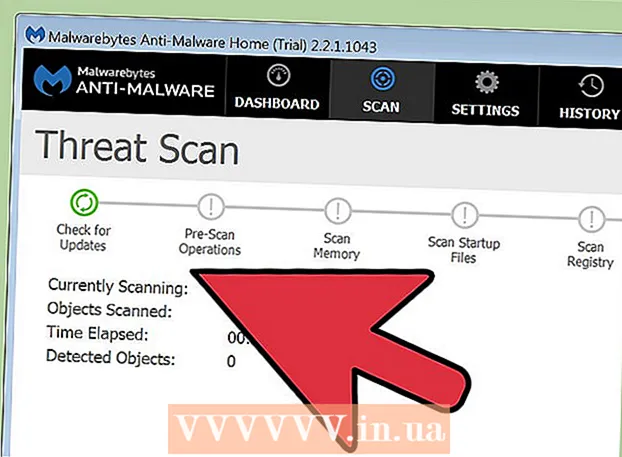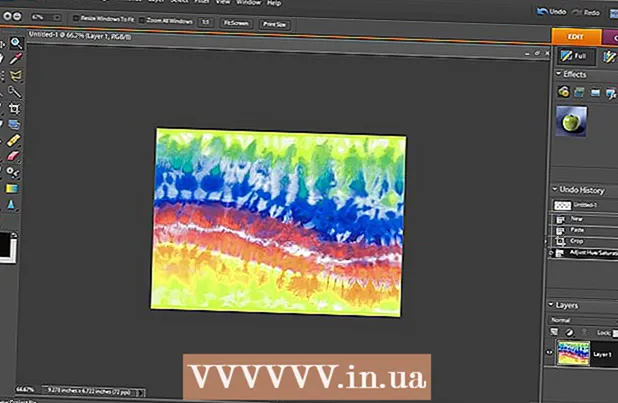作者:
Morris Wright
创建日期:
24 四月 2021
更新日期:
1 七月 2024

内容
此WikiHow教您如何更改Facebook界面的显示语言。
踩
方法1之3:桌面
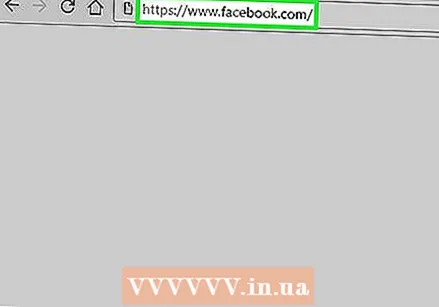 转到 Facebook网站.
转到 Facebook网站.- 如果您没有自动登录,请输入您的用户名和密码,然后单击 报名.
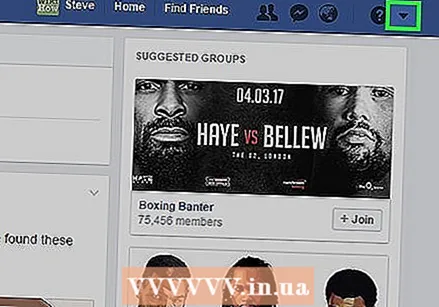 单击菜单箭头。 这是指向屏幕右上角的箭头。
单击菜单箭头。 这是指向屏幕右上角的箭头。 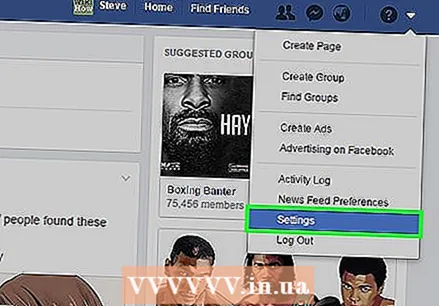 单击设置。
单击设置。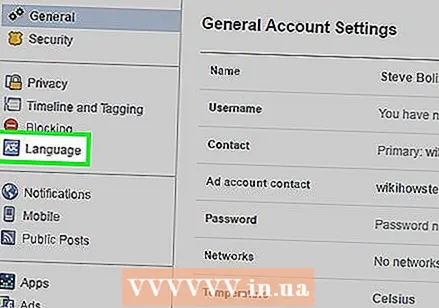 单击语言和区域。 它位于左侧的菜单面板中。
单击语言和区域。 它位于左侧的菜单面板中。 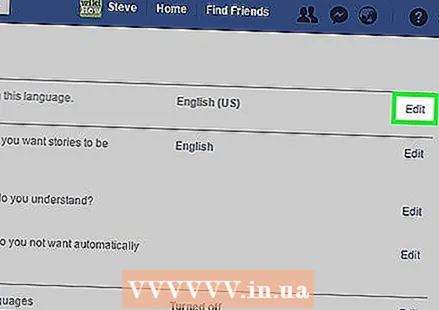 单击编辑。 它位于菜单选项旁边 您想用哪种语言使用Facebook?.
单击编辑。 它位于菜单选项旁边 您想用哪种语言使用Facebook?. 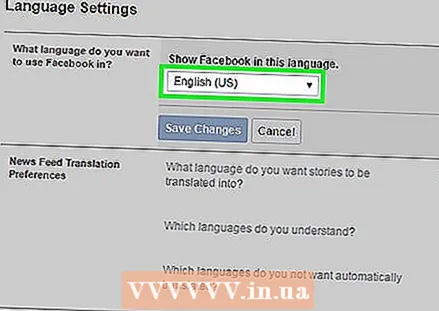 从下拉菜单中单击以这种语言显示Facebook。
从下拉菜单中单击以这种语言显示Facebook。 从列表中选择一种语言。
从列表中选择一种语言。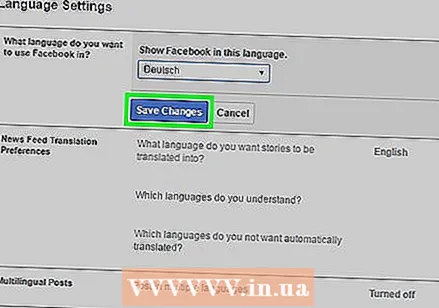 单击保存更改。 现在以所选语言显示Facebook界面。
单击保存更改。 现在以所选语言显示Facebook界面。
方法2之3:Android应用
 打开Facebook应用程序。 这是带有蓝色背景和白色F的应用程序。
打开Facebook应用程序。 这是带有蓝色背景和白色F的应用程序。  点击菜单按钮。 这是在屏幕右上角带有三行的图标。
点击菜单按钮。 这是在屏幕右上角带有三行的图标。  点击设置。 它位于菜单的底部。
点击设置。 它位于菜单的底部。  点击语言。 出现语言列表。
点击语言。 出现语言列表。 - 当前使用的语言旁边有一个突出显示的圆圈。
 点击一种语言。 现在以所选语言显示Facebook界面。
点击一种语言。 现在以所选语言显示Facebook界面。
方法3之3:iPhone / iPad应用
 打开设置。 这是主页屏幕上的灰色应用程序。
打开设置。 这是主页屏幕上的灰色应用程序。 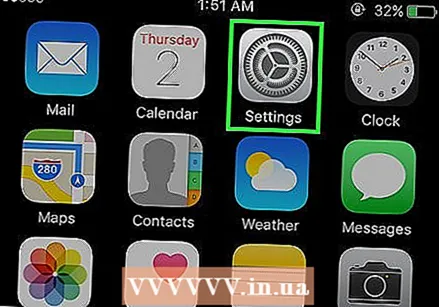 点击常规。
点击常规。 点击语言和地区。 您可能需要向下滚动才能找到此选项。
点击语言和地区。 您可能需要向下滚动才能找到此选项。  点按iPhone语言。 现在将出现语言列表。
点按iPhone语言。 现在将出现语言列表。 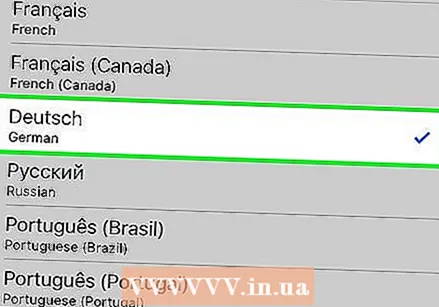 点击一种语言。 蓝色复选标记将出现在其旁边。
点击一种语言。 蓝色复选标记将出现在其旁边。 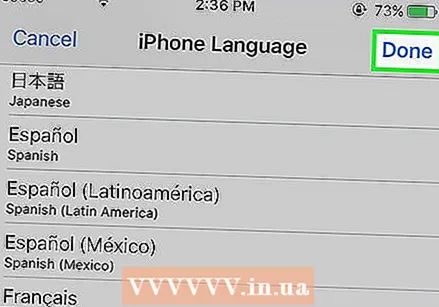 点击完成。 现在将出现一个确认屏幕。
点击完成。 现在将出现一个确认屏幕。  点击更改为[选择的语言]。 您的设备界面(包括Facebook)现在将以您选择的语言显示。
点击更改为[选择的语言]。 您的设备界面(包括Facebook)现在将以您选择的语言显示。
警示语
- 通常,在不更改设备语言设置的情况下,无法在iPhone / iPad上更改Facebook应用程序的语言。